Discord でオフラインに表示される 3 つの方法
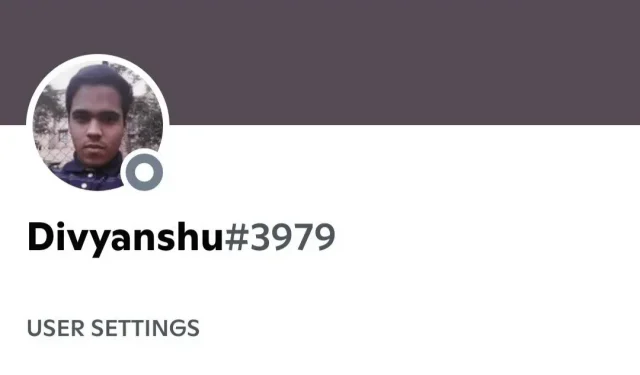
Discord は、希望の場所やクラブとチャットしたり、グループ間を切り替えたり、好みに応じてテキスト メッセージや音声メッセージを選択したりすることが非常に簡単であるため、引き続き人気のあるネットワークです。
しかし、何もしたくない、目立たないようにしたいときもあります。
WhatsApp や Skype などの他のチャット アプリとは異なり、Discord にはさまざまなステータス設定があり、ユーザーはオフラインで Discord に表示されます。
オフラインで Discord に表示する方法を疑問に思ったことがあるなら、もう検索する必要はありません。このチュートリアルでは、Discord のステータスのさまざまなカテゴリと、数回クリックするだけで現在のステータスを変更するだけで Discord でオフラインになる方法を説明します。
Discordのあらゆる種類のステータス
現在、Discord には 4 つの異なるステータスがあります。これらは、友達リスト、サーバー ユーザー リスト、プロフィール ポップアップのユーザー名の横に色付きのシンボルとして表示されます。
Discord の各ステータスは次のように定義されます。
オンライン(緑の丸)
システムアクティビティ (必ずしも Discord を使用しているわけではありません) が表示されます。Discord を開いているときは、このデフォルト状態が表示されます。プロフィール写真の横にある緑色の点は、ステータスがオンラインであることを意味します。
あなたのオンライン ステータスを見た人は、あなたとチャットできます。
黄色の休日の三日月
アイドル状態を見て、しばらくキーボード (AFK) を使用していないと言う人もいます。アイドル状態は、アバターがアクティブな場合、その横に黄色の点として表示されます。
Discord でしばらく非アクティブな場合、アプリは保留ステータスを設定します。ただし、手動でインストールすることもできます。Discord アプリに戻ると、自動アイドル状態が消えることに注意してください。
ただし、ステータスを手動で無限時間に設定できます。
赤い丸は「応答不可」を意味します。
[応答不可] または [応答不可] モードをオンにすると、チャットに参加できないため、応答しないでくださいと他の人に通知されます。画像の横に赤い点として表示されます。
また、このステータスになると、Discord からのすべてのデスクトップ アラートがすぐに無効になります。
不可視(灰色の円)
Discord クライアントが開いている場合でも、「非表示」ステータスではオフラインのように見えます。あなたのステータスが非表示に設定されている場合、連絡先とサーバー ユーザーにはあなたがオフラインであることが表示されます。
通常どおり、テキスト メッセージを含む Discord の機能を引き続き使用できます。Discord のすべての機能は引き続き使用できますが、他の人にはあなたがオフラインであることがわかります。
参考: Discord では、4 つのステータス タイプごとに表示するカスタム メッセージを指定することもできます。これは、ケースバイケースで特定の期間に行うことができます。これをカスタムステータスと呼びます。
本当にクールなものに興味があるなら。このステータスに好きな名前を付けると、あなたが何をしているのか、なぜ連絡を取らないのかがわかるようになります。
[Clear After] オプションを選択すると、このメッセージを表示しておく期間を指定できます。
カスタム ステータスを設定することも、一度に最大 4 時間実行できる現在のアクティビティを共有する簡単な方法です。
Discord でオフラインで表示したいのはなぜですか?
Discord はコミュニケーションに最適ですが、時には煩わしい場合もあります。オンラインになっていることを誰にも知られたくない場合はどうすればよいですか? それともたくさんの通知を受け取るのでしょうか?
ギルドのメンテナンスを行っているとき、クラフトやレベリングに集中しているとき、または単にサーバーから離れずに平和を保ちたいときに、オフラインで Discord に表示することを選択できます。
「Invisible」を選択すると、中断することなくゲームをプレイし続け、義務を果たすことができます。
他の利用可能な代替手段とは異なり、あなたのステータスが非表示であることは誰も知りません。
Discord の「非表示」ステータスは、ユーザーがアプリを完全に実行したまま他のユーザーに対してオフラインであるように表示できるため、ゲーマーが少しの平和を望んでいるが、サーバーに配信されるメッセージを常に認識しておきたい場合に最適です。
残念ながら、自分のステータスを Discord サーバーや友達に適用するメカニズムはありません。これは、オンラインであれば、すべてのサーバーであなたの存在が感じられることを意味します。
プライバシーを維持し、親しい友人と連絡が取れるようにするのは、少し面倒な場合があります。
Discordデスクトップアプリでオフラインに表示するにはどうすればよいですか?
Discord のユーザー インターフェイスはデスクトップ アプリとブラウザ アプリで同じであるため、以下の手順は、プラットフォームに関係なく、Discord のステータスをオフラインに表示するように変更するのに役立ちます。
- まず、Discord Web サイト、または Windows、Mac、または Linux 用のオリジナルの Discord クライアントを開いてください。
- Discordウィンドウの左下隅を確認してください。選択したアバターと Discord 名がアイコンとして表示されます。さらに、緑色のステータス インジケーターは、オンラインでアクティブであることを示します。アイコンを選択してください。
- 2 番目のステップでは、さまざまなオプションを含むステータス メニューが表示されます。ビューから消えて最終的に誰にも見られないようにしたい場合は、灰色の点のオプションである「非表示」を選択します。
- すぐにはグループのメンバーとして表示されなくなります。Discord を探索したり、友達にメッセージを送信したりすることもできます。オフラインで表示されるだけです。
- オフラインでどのように見せたいかに応じて、さまざまな選択肢があります。それでも参加したいが、現在は対応できないことを全員に知らせたい場合は、[非アクティブ] を選択します。
- しばらく外出する場合、または重要な電話がある場合は、これが賢明な選択です。
- Discord が利用できる場合もありますが、現在オフラインであり、連絡を希望していないため、[応答不可] オプションを使用して全員に通知してください。これにより、Discord で有効にしたデスクトップ アラートが簡単に無効になります。
- 独自の Discord ステータスを作成することもできます。これは、何かを作成している場合や、Discord の友達に詳細を知ってもらいたい場合に便利です。
Discordモバイルアプリでオフラインとして表示するにはどうすればよいですか?
スマートフォンまたはタブレットの Discord アプリでオフラインで表示するには、次の手順に従います。
- Android または iOS デバイスで Discord アプリを開き、まだサインインしていない場合はサインインします。
- その後、右下隅にあるプロフィール写真をクリックします。
- メニューから「ステータスの設定」を見つけて選択します。
- 下部に「ステータス設定」メニューが表示されます。そこから「非表示」を選択します。
- デスクトップ アプリと同様に、ステータスを「非表示」に変更すると、プロフィール アイコンが灰色の点として表示されます。
もう何も言うことはありません。Discord でオフラインで表示するには、ステータスを「非表示」に設定します。ステータスが非表示に設定されている場合、サーバー管理者や他のユーザーはあなたを見ることができません。
Discord で一定期間オフライン状態にするにはどうすればよいですか?
私と同じように忘れっぽい人は、ステータスを更新することを忘れる可能性があります。その結果、人々はあなたを常に近寄りがたい存在だと認識することになります。
これを望まない場合は、カスタム ステータスを使用して、非表示になる期間を指定できます。
パーソナライズされた Discord ステータスを作成するには、次の手順に従ってください。
- Discordアプリを起動します。
- 左下隅にあるプロフィール写真をクリックします。
- 次に、「カスタム ステータスの設定」を選択します。
- ここに、あなたのステータスを知らせるパーソナライズされたメッセージを含めることができます。ステータスがクリアに変わるタイミングを指定できます。
この期間が経過すると、設定はデフォルト値に戻ります。オフラインでも表示できるようにステータスエリアで非表示にしてください。
Discord で誰かが偽オフラインかどうかを見分ける方法 – 3 つの方法
「応答不可」を有効にすることは許容されますが、多くの Discord ユーザーは、プラットフォームをアクティブに使用している場合でも、非アクティブのままにすることを選択することがよくあります。もちろん、これに腹を立てて、その理由を理解しようとするかもしれません。
ただし、プライバシーを要求する「目に見えないユーザー」を放っておいて、大きな道を選んで尊重することもできます。
Discord には何らかの理由で「非表示」ステータスが組み込まれているため、誰かのマスクを解除するのは簡単ではありません。この機能はまだ正式に承認されていません。
したがって、私たちの努力は無駄になってしまう可能性があります。今はまだ改善する余裕がないと感じたり、幽霊を見つける必要があると感じたりする場合は、いくつかの手がかりを探すことができます。
- テキスト/入力指示に従ってください
- ボイスチャットサーバー
- 代わりにテキストを送信する
1. テキスト/入力インジケーターを監視します。
参加すると、多くのゴースト グループやプラットフォームの中から検索できます。彼らの行為を捕まえる最善の方法は、サーバーを使用して他の Discord メンバーとチャットすることです。
また、ユーザーがテキスト フィールドをクリックするか入力を開始したときに表示される入力インジケーターにも注目してください。
2. ボイスチャットサーバー
テキスト メッセージだけでなく、音声メッセージも記録しておく必要があります。頻繁にアクセスするサーバーをチェックして、メッセージが失われたかどうかを確認します。
3. 代わりにテキストを送信する
メッセージを送信するだけで、あなたが相手の健康を気にかけていること、相手のことを考えていることを伝えることができます。おそらく、彼らは一部の犯罪者から逃げるために「透明」オプションを使用する必要があり、最初からあなたから逃げたわけではありません。
Discord ステータスの変更に関する重要な事実
- 世界的な状況の変化が起こりました。これは、少なくとも現時点では、サーバーや特に不快な人物を非表示にすることはできないことを意味します。
- Discordでは、あなたのステータスは誰に対しても同じように表示されます。
- ステータスを非表示から変更するのを忘れた場合は、Discord が変更するように通知します。次回戻ったときに、変更するかどうかを尋ねるポップアップが表示されるため、忘れる心配はありません。
- ステータスは、Discord を使用してデバイス間で同期されることがよくあります。つまり、携帯電話の状態を「非表示」に切り替えると、PC ゲーム仲間もその変化に気づくことになります。ただし、遅延はネットワークやその他の側面によって異なる場合があります。
- PC と Discord モバイル クライアントで異なるステータスを設定することは不可能のようです。
結論
どうぞ!特にソーシャル プラットフォーム上でプライバシーを維持するために Discord が提供する多くの機能を探索する準備ができました。
ステータス オプションがいくつあり、それぞれがどのように機能するかを知ることは、アプリをより深く理解し、好みに合わせてカスタマイズするのに役立ちます。
このブログが、Discord でオフラインにする方法やその他のステータス オプションについての疑問を解消するのに役立つことを願っています。
よくある質問
Discord にオフラインで参加すると、何を見逃してしまいますか?
Discord のステータスを「非表示」に設定してオフラインで自分を表示する場合、制限はかかりません。オンラインにいるかのように、Discord のすべての機能に引き続きアクセスできます。唯一の違いは、Discord ではオフラインとして表示されることです。
誰かがオンラインであっても Discord 上に表示されていないかどうかを知ることはできますか?
特定のユーザーのアバターの横に灰色のアイコンが表示され、オフラインであることを示唆する場合、そのユーザーが自分のステータスを「非表示」に設定しているかどうかを判断することはできません。サーバー管理者でもそれはできません。
Discord のさまざまなステータスとは何ですか?
Discord は、ユーザーの要件に基づいて 4 種類の彫像をユーザーに提供します。4 つのタイプは、オンライン、スタンバイ、応答不可、および非表示です。また、ユーザーをさらにパーソナライズできるようにカスタマイズ可能なステータスも提供します。
おやすみモードと非表示モードの違いは何ですか?
回答: 「応答不可」は、オンラインであることを示します。ただし、個人的にまたはグループで連絡されることは望ましくありません。一方、Invisible は、Discord のすべての機能をシームレスに使用している場合でも、オフラインであることを他の人に示すよう努めます。



コメントを残す